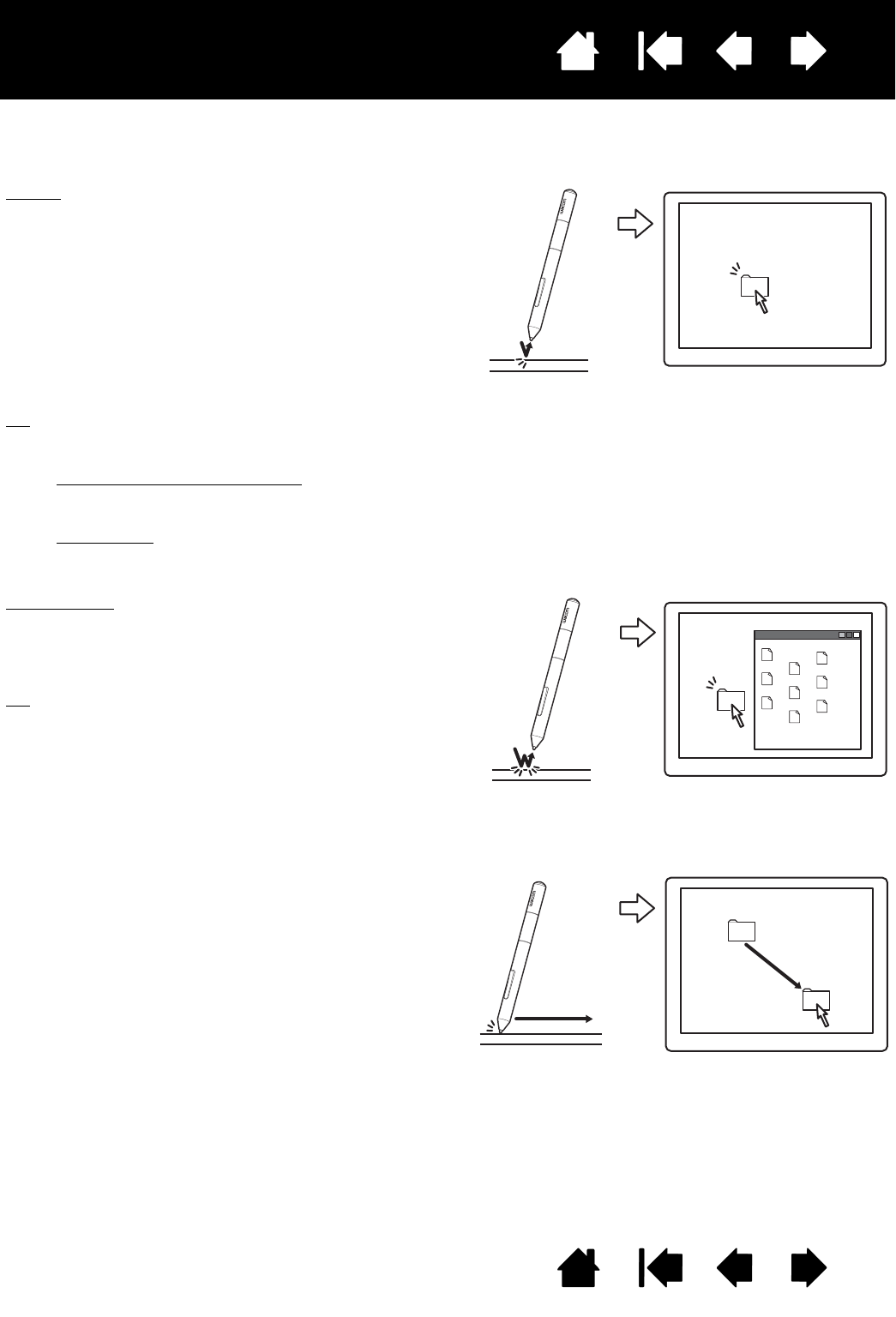Tip: u kunt in Windows instellen dat een pictogram wordt geselecteerd wanneer u er met de pen overheen gaat
en dat het bijbehorende bestand of de bijbehorende toepassing met één klik wordt geopend. Open eerst
een map om deze functie in te schakelen.
Windows 8, Windows 7 en Vista
: Selecteer in het vervolgkeuzemenu ORGANISEREN de optie MAP- EN
ZOEKOPTIES. Selecteer op het tabblad ALGEMEEN de optie OPENEN BIJ EENMAAL KLIKKEN (SELECTEREN BIJ
AANWIJZEN).
Windows XP
: kies in het menu EXTRA de optie MAPOPTIES... Selecteer op het tabblad ALGEMEEN de optie
O
PENEN BIJ EENMAAL KLIKKEN (SELECTEREN BIJ AANWIJZEN).
Klikken. Tik eenmaal met de punt van de pen op de tablet of
druk de penpunt met voldoende kracht op de tablet om dit
als klik te laten registreren. Probeer op het pictogram van
een map te klikken door het pictogram met de schermcursor
aan te wijzen en met de penpunt op de tablet te drukken. De
map wordt gemarkeerd wanneer u op de pen drukt.
Als u KLIKGELUID selecteert in het controlepaneel van de
tablet en de luidspreker van uw computer is ingeschakeld,
hoort u een klikgeluid wanneer u met voldoende kracht op
de penpunt drukt om een muisklik te registreren. Pas indien
nodig het volume van de luidspreker aan.
Dubbelklikken
. Tik met de penpunt twee keer snel
achter elkaar op dezelfde plek op de tablet. Dit is
vergelijkbaar met dubbelklikken op een muisknop.
Probeer eens een map te openen door op het
mappictogram te dubbelklikken.
Tip
: stel een penknop in op DUBBELKLIKKEN. Dit is
gemakkelijker dan tweemaal klikken met de
penpunt en de handigste manier om met een
pen te dubbelklikken.
Wijs eerst een object aan. Druk vervolgens de
penpunt op de tablet en schuif de penpunt over de
tablet. Het geselecteerde object beweegt over het
scherm.
U selecteert tekst in een document door de
schermcursor aan het begin van een tekstregel te
plaatsen. Markeer vervolgens de tekst door met de
pen over de tablet te slepen.